Εισαγωγή Παρουσιάσεις δεν είναι μόνο η βιτρίνα των ιδεών σου, αλλά και καθρέφτης της επαγγελματικότητάς σου. Γι' αυτό είναι ουσιαστικό να ελέγξεις τη δουλειά σου για ορθογραφικά λάθη και άλλες ασυνέπειες πριν από την τελική παρουσίαση. Σε αυτήν την οδηγία θα σου δείξω πώς να χειρίζεσαι αποτελεσματικά τις διαθέσιμες δυνατότητες του PowerPoint για να εντοπίσεις τα λάθη και να βελτιώσεις την παρουσίασή σου.
Σημαντικότερα ευρήματα
- Χρησιμοποίησε την ορθογραφική διορθώση στο PowerPoint για να εντοπίσεις λάθη.
- Με το Θησαυρό μπορείς να βρεις εναλλακτικές λέξεις και να παραλλάξεις το κείμενό σου.
- Τα σχόλια και οι επιλογές αλλαγών βοηθούν στη συνεργασία και την παρακολούθηση αλλαγών.
- Η δυνατότητα χειροποίητης εισόδου είναι χρήσιμη, ειδικά όταν εργάζεσαι με tablet.
Βήμα-βήμα οδηγία για την ανασκόπηση της παρουσίασής σου
Για να διασφαλίσεις ότι η παρουσίασή σου είναι αψεγάδιαστη, ακολούθησε τα παρακάτω βήματα:
Για να χρησιμοποιήσεις την ορθογραφική διορθώση στο PowerPoint, πρέπει να πας στην καρτέλα "Ανασκόπηση". Εκεί θα βρεις το κουμπί που σου επιτρέπει να ελέγξεις την ορθογραφία της παρουσίασής σου με μόνο ένα κλικ. Αυτή η λειτουργία θα αναζητήσει αυτόματα λάθη και θα σου δείξει άμεσα πού χρειάζονται βελτιώσεις.
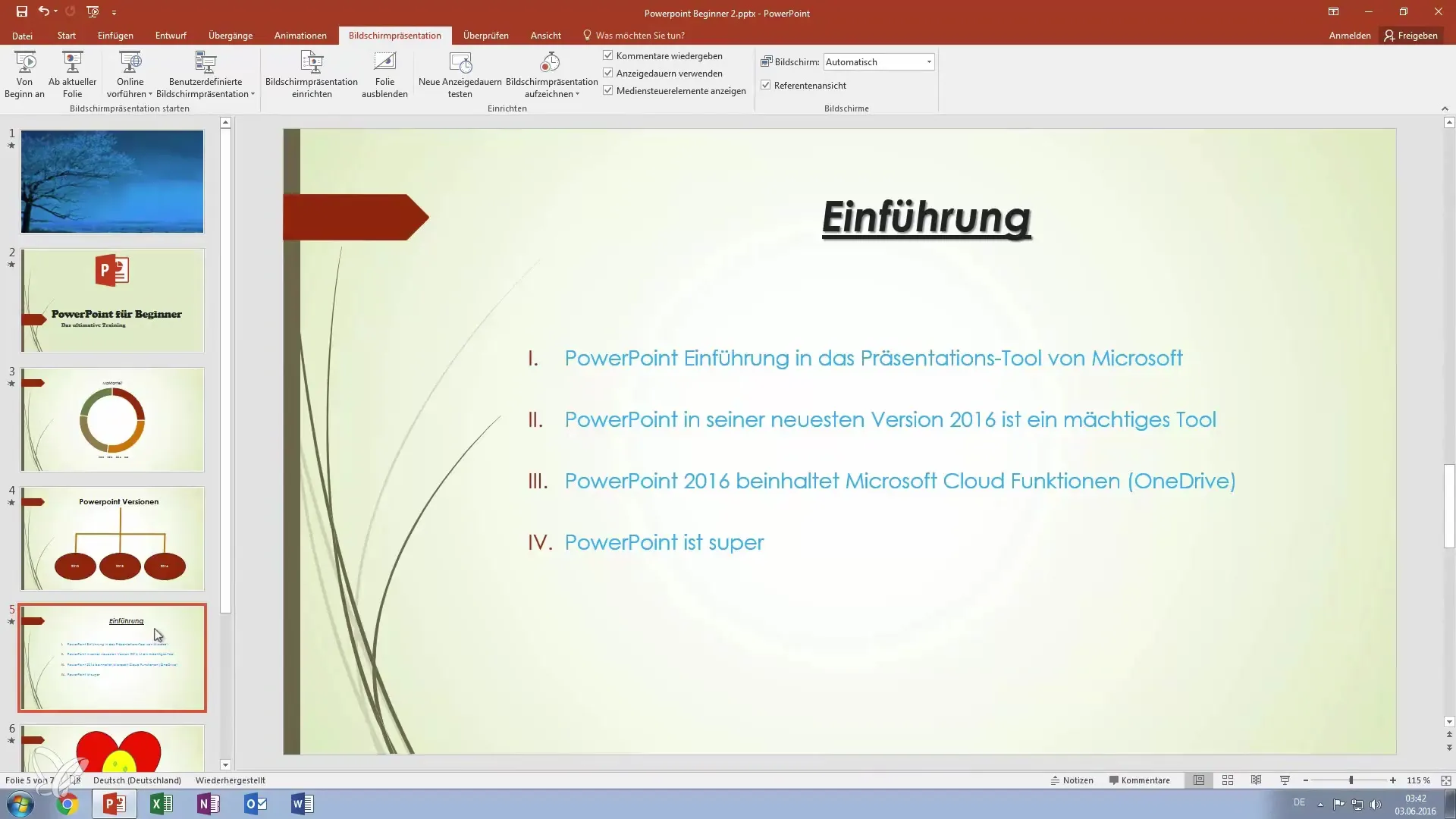
Όταν το PowerPoint εντοπίσει ένα λάθος, συχνά σου προτείνει διορθώσεις. Σε τέτοιες περιπτώσεις, είναι σημαντικό να προσέχεις ιδιαίτερα την κεφαλαιοποίηση. Φρόντισε, για παράδειγμα, το "PowerPoint" να είναι πάντα σωστά γραμμένο, καθώς το πρόγραμμα σου προσφέρει και εναλλακτικές που μπορείς να αγνοήσεις ή να αποδεχθείς.
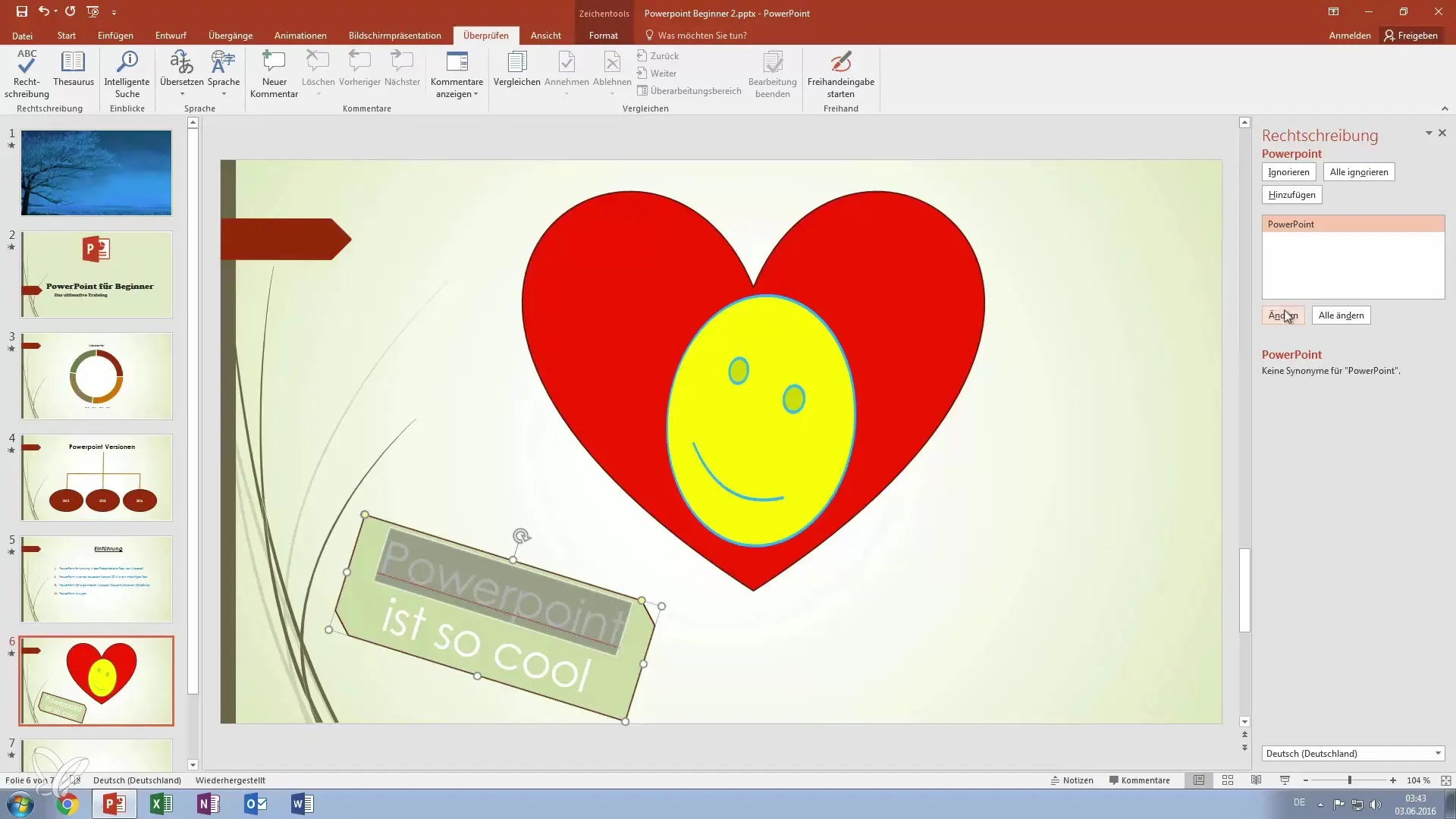
Επιπλέον της ορθογραφικής διορθώσης, διαθέτεις και τον Θησαυρό. Αυτή η λειτουργία είναι ιδιαίτερα χρήσιμη, όταν δεν σου έρχεται στο μυαλό μια κατάλληλη λέξη ή θέλεις να πειραματιστείς με διάφορους όρους. Απλά εισάγεις ένα κείμενο και ο Θησαυρός σου προτείνει διάφορα συνώνυμα που μπορείς να χρησιμοποιήσεις.
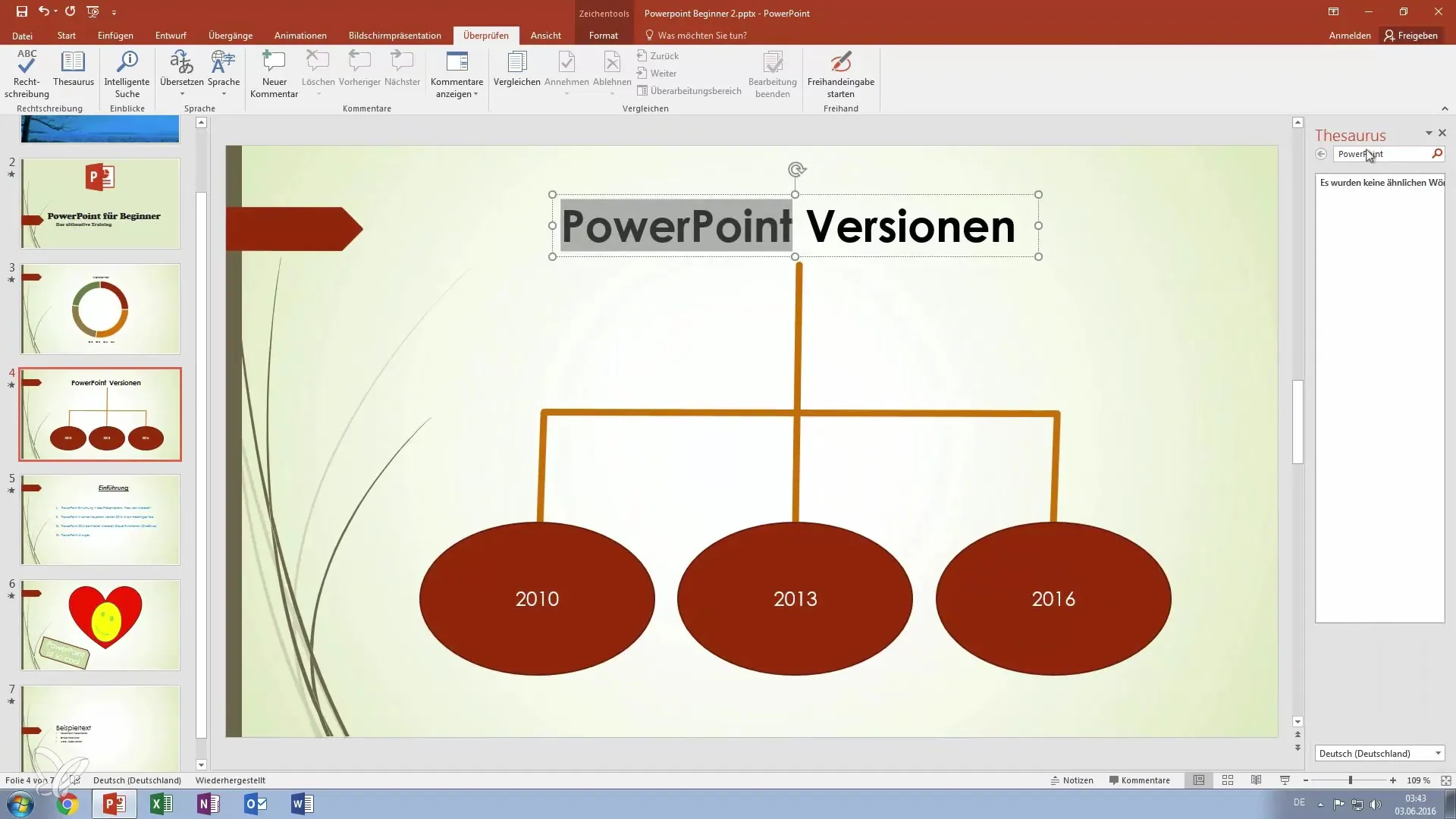
Ένα ακόμη πρακτικό εργαλείο που σου προσφέρει το PowerPoint είναι η έξυπνη αναζήτηση. Σου επιτρέπει να αναζητάς περιεχόμενο σε όλο το έγγραφο και διασφαλίζει ότι θα βρεις ακριβώς τις πληροφορίες που χρειάζεσαι. Οι επιλογές μετάφρασης είναι επίσης χρήσιμες, αν θέλεις να δημιουργήσεις πολυγλωσσικές παρουσιάσεις ή απλά να διατυπώσεις τις προτάσεις με διαφορετικούς τρόπους.
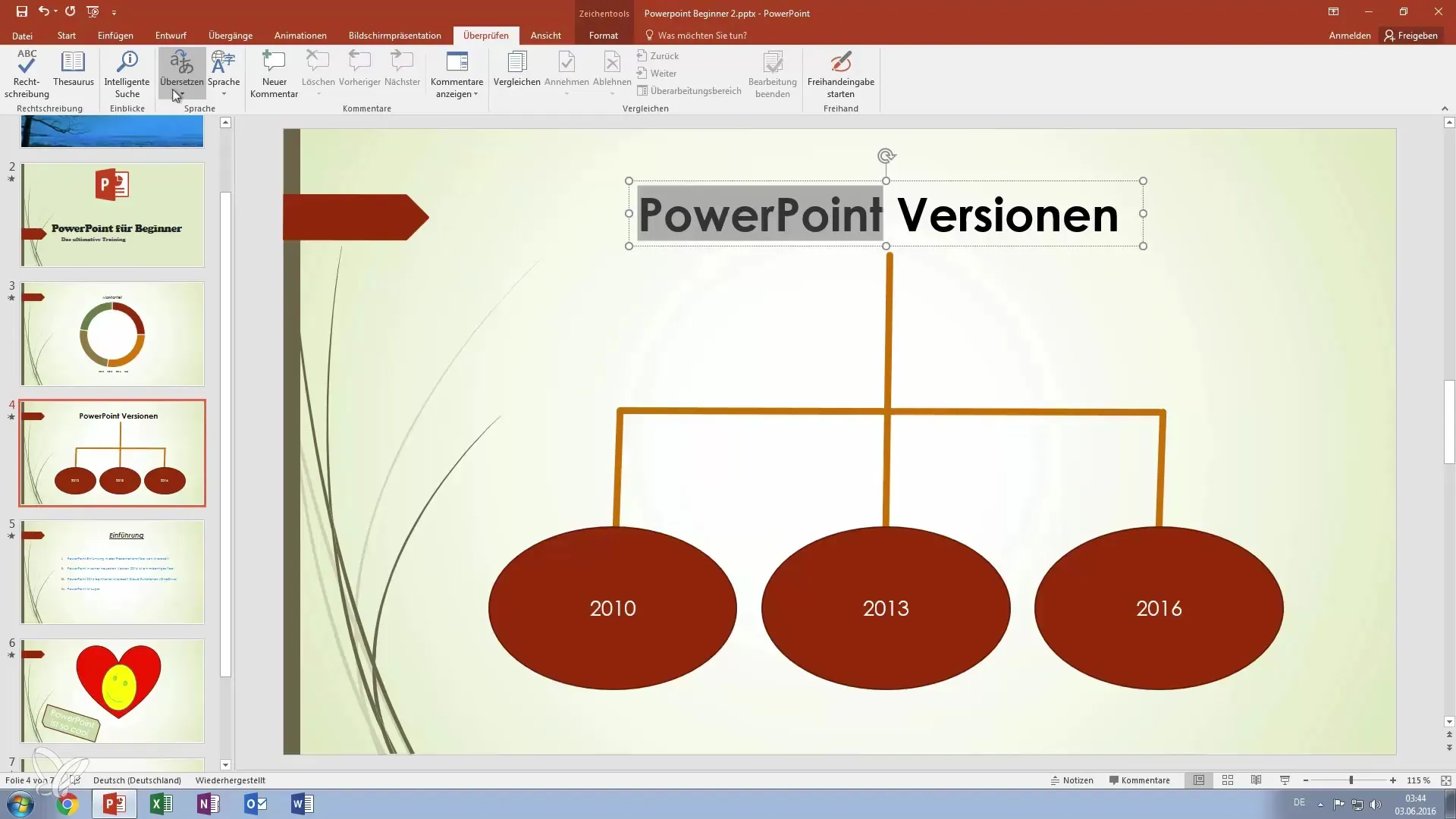
Αν παρατηρήσεις κάποιες πτυχές κατά την εκπόνηση της παρουσίασής σου που πρέπει να επανεξεταστούν, μπορείς να προσθέσεις σχόλια. Για αυτό, απλώς πρέπει να επισημάνεις το σημείο του κειμένου στο οποίο θέλεις να κάνεις ένα σχόλιο και στη συνέχεια να το εισάγεις απευθείας στο PowerPoint. Έτσι μπορείς ανά πάσα στιγμή να κρατάς σημειώσεις για τη δουλειά σου ή να καταγράφεις σημαντικές αλλαγές.
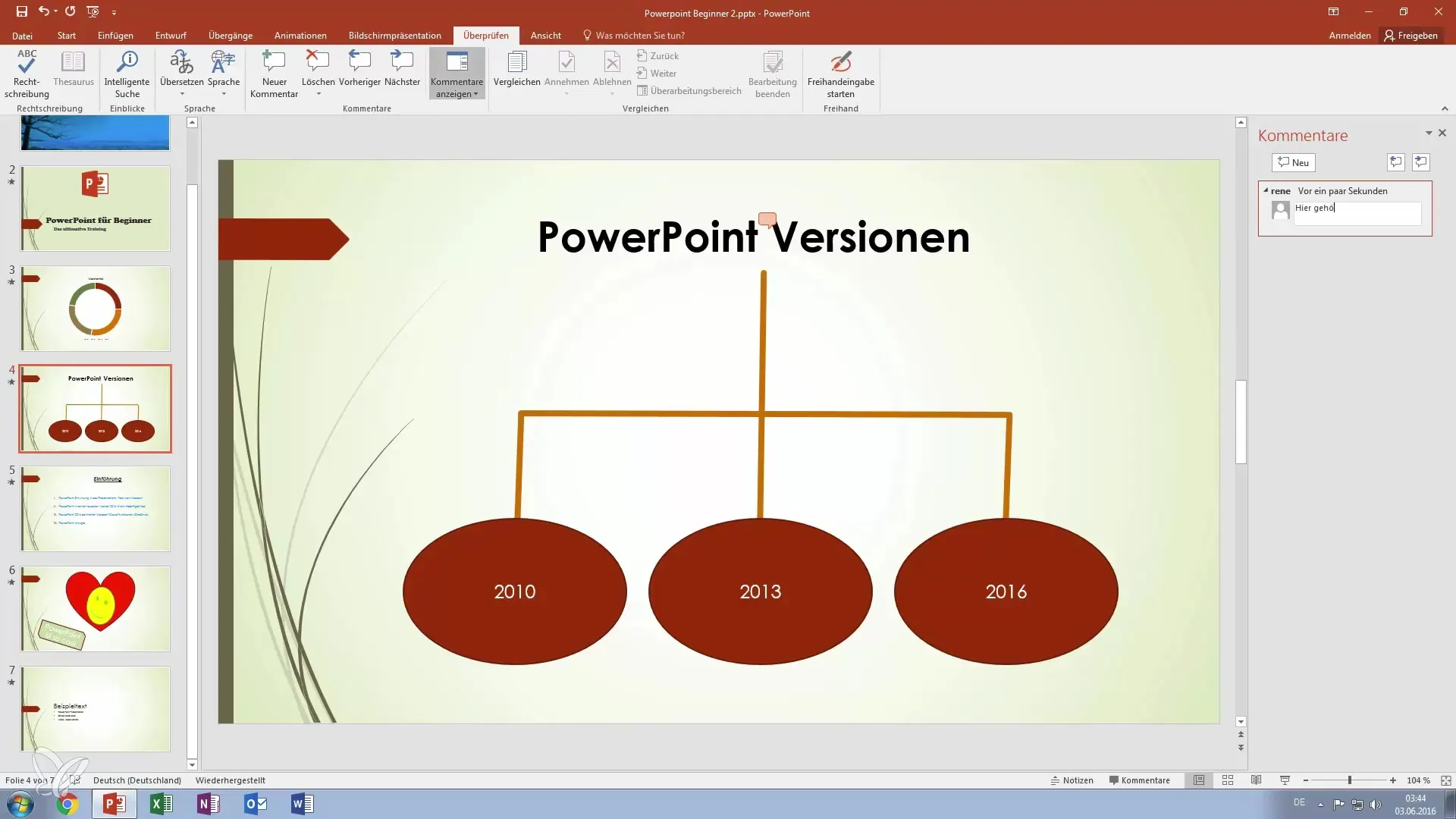
Εάν εργάζεσαι σε ένα έργο με άλλους, οι λειτουργίες σύγκρισης του PowerPoint είναι εξαιρετικά χρήσιμες. Μπορείς να συγκρίνεις έγγραφα για να εντοπίσεις τις αλλαγές και να αποφασίσεις ποιες αλλαγές θα διατηρηθούν και ποιες θα απορριφθούν. Έτσι θα διατηρήσεις την εικόνα όλων των προσαρμογών.
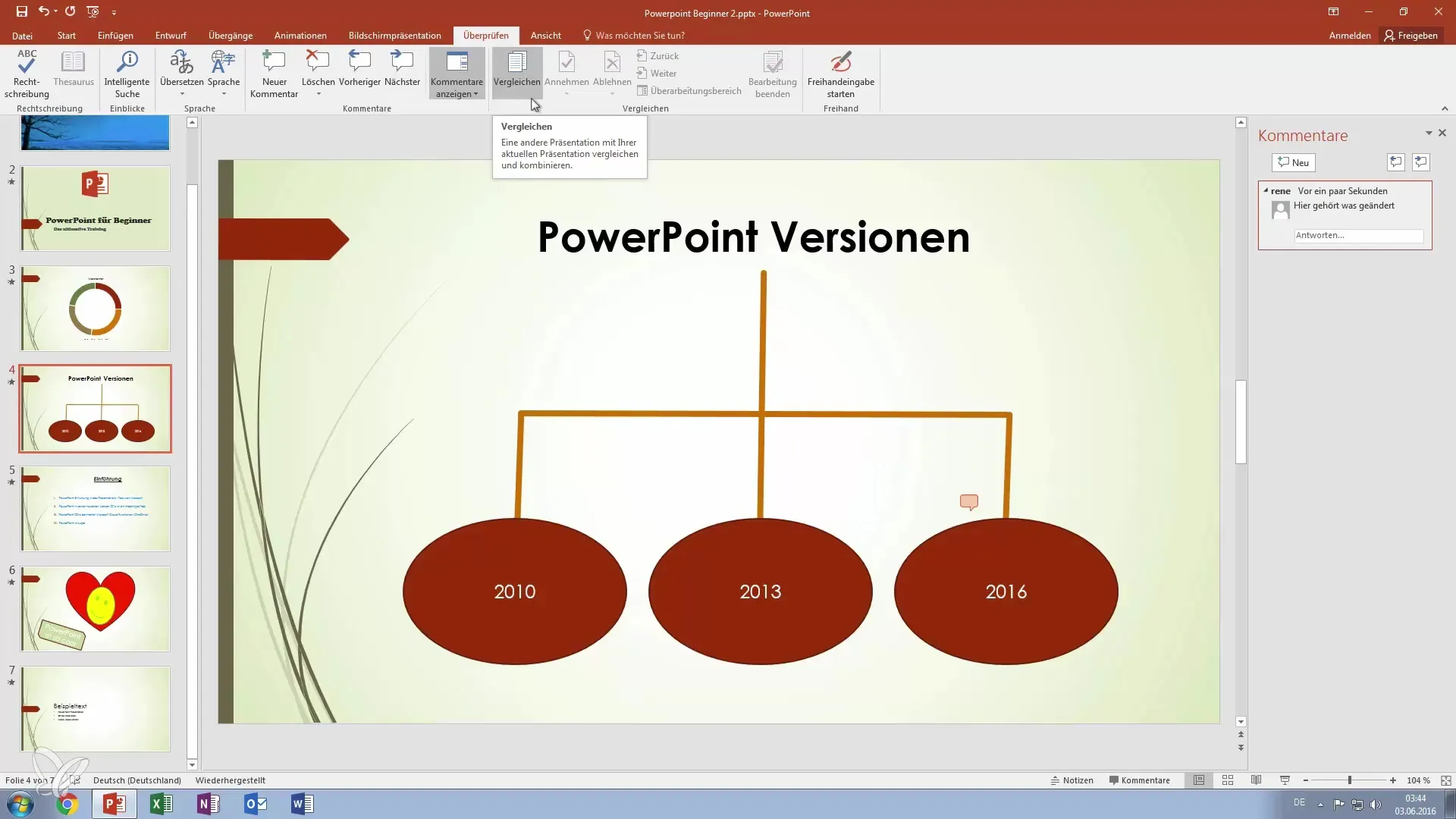
Επιπλέον, μπορείς να αποδεχθείς ή να απορρίψεις τις προτάσεις άλλων χρηστών όταν εργάζεσαι σε ένα κοινό σχέδιο. Αυτό διευκολύνει τη συνεργασία και εξασφαλίζει την ποιότητα της παρουσίασής σου. Είναι σημαντικό να είσαι σε θέση να αφαιρείς ή να αγνοείς γρήγορα σχόλια και προτάσεις που δεν είναι πλέον σχετικές.
Μια λιγότερο γνωστή, αλλά ενδιαφέρουσα λειτουργία του PowerPoint είναι η δυνατότητα χειροποίητης εισόδου. Αυτό σου επιτρέπει να σχεδιάζεις σκίτσα ή σημειώσεις απευθείας στις διαφάνειες. Αυτό είναι ιδιαίτερα χρήσιμο όταν χρησιμοποιείς tablet ή γραφίδα. Μέσω αυτής της δυνατότητας μπορείς να καταγράφεις τις ιδέες σου οπτικά και να προσδίδεις μια προσωπική πινελιά στις διαφάνειες.

Κλείνοντας, δεν υπάρχουν και πολλά περισσότερα να πω στην καρτέλα "Ανασκόπηση". Αυτές οι λειτουργίες όμως, σε υποστηρίζουν σημαντικά στην εκπόνηση και τη βελτίωση της παρουσίασής σου. Ένα καθαρό και επαγγελματικό τελικό προϊόν θα σε βοηθήσει να επικοινωνήσεις αποτελεσματικά τις ιδέες και τις πληροφορίες σου.
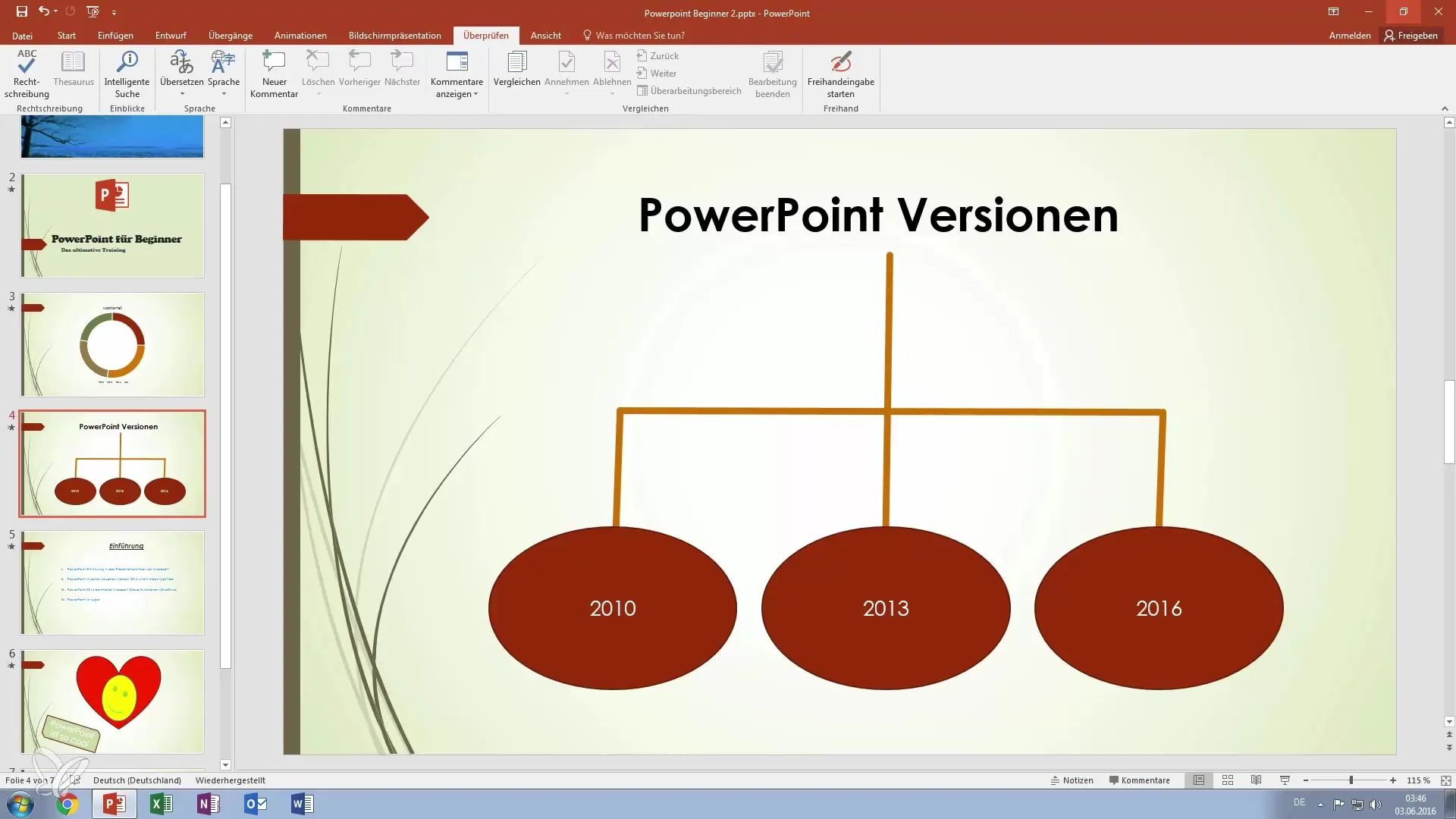
Σύνοψη – Η βήμα-βήμα οδηγία σου για την έρευνα παρουσιάσεων PowerPoint για λάθη
Η ανασκευή της παρουσίασής σου στο PowerPoint είναι ένα κρίσιμο βήμα για να διασφαλίσεις την ποιότητα της δουλειάς σου. Με την αξιοποίηση της ορθογραφικής διόρθωσης, του Θησαυρού, καθώς και των λειτουργιών σχολίων και αλλαγών μπορείς να διασφαλίσεις ότι η παρουσίασή σου παραμένει επαγγελματική και χωρίς λάθη. Μην χάσεις τη δυνατότητα της χειροποίητης εισόδου από τη βολή, ώστε να κάνεις την παρουσίασή σου πιο προσωπική.
Συχνές ερωτήσεις
Τι είναι η ορθογραφική διορθώση στο PowerPoint;Είναι ένα εργαλείο για να εντοπίζεις αυτόματα ορθογραφικά λάθη στην παρουσίασή σου και να σου δίνει προτάσεις για διορθώσεις.
Πώς βρίσκω εναλλακτικές λέξεις στο PowerPoint;Χρησιμοποιήστε τον Θησαυρό για να λάβεις συνώνυμα και εναλλακτικούς όρους για τα κείμενά σου.
Μπορώ να προσθέσω σχόλια στο PowerPoint;Ναι, μπορείς να ενσωματώσεις σχόλια απευθείας στις διαφάνειες για να καταγράψεις αλλαγές ή σημαντικές παρατηρήσεις.
Πώς μπορώ να παρακολουθήσω αλλαγές σε μια παρουσίαση;Το PowerPoint προσφέρει μια λειτουργία σύγκρισης, με την οποία μπορείς να παρακολουθείς αλλαγές σε διάφορες εκδόσεις.
Πώς χρησιμοποιώ τη χειροποίητη εισαγωγή στο PowerPoint;Με τη λειτουργία χειροποίητης εισόδου μπορείς να σχεδιάσεις απευθείας στις διαφάνειες όταν χρησιμοποιείς ένα tablet ή μια γραφίδα.


